A digitális korban az okostelefonok nélkülözhetetlenek az életünkben. Tehát amikor a te Az iPhone nem kapcsol be, ez hihetetlenül frusztráló élmény lehet. Elgondolkodhat azon, hogy iPhone-ja miért nem működik, és milyen lépéseket tehet a probléma megoldására. Ez a cikk bemutatja azokat a gyakori okokat, amelyek miatt előfordulhat, hogy az iPhone nem kapcsol be, és hasznos lépéseket tartalmaz a probléma megoldásához.
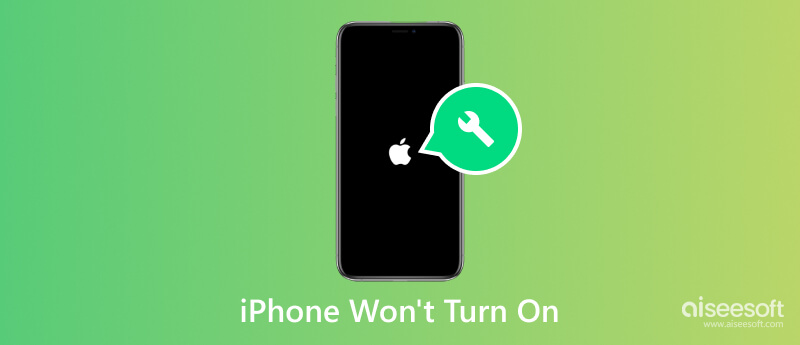
Amikor az iPhone nem kapcsol be, felmerülhet a kérdés, hogy mi okozhatja ezt a problémát, és hogy az iOS-eszköz javíthatatlan-e. Mielőtt a következtetések levonásával sietne, vagy a legközelebbi Apple boltba menne segítségért, szeretnénk megvitatni azokat a leggyakoribb okokat, amelyek miatt iPhone-ja nem kapcsol be.
A lemerült akkumulátor az egyik elsődleges oka annak, hogy az iPhone nem kapcsol be. Idővel az iPhone akkumulátorának kapacitása természetesen csökken, és ha kritikusan alacsony szintet ér el, előfordulhat, hogy az eszköz nem reagál, amikor megpróbálja bekapcsolni.
Előfordulhat, hogy az iPhone nem kapcsol be a töltőkábellel vagy az adapterrel. Vizsgálja meg a töltőtartozékokat, hogy nincsenek-e látható sérülések, például kopott kábelek vagy meghajlott csatlakozók.
A túlmelegedett iPhone megtagadhatja a bekapcsolást, vagy váratlanul leállhat. Hagyja teljesen lehűlni iPhone-ját, mielőtt újra megpróbálná bekapcsolni. Távolítson el minden védőtokot, és ne tegye ki iPhone-ját magas hőmérsékletnek.
A nem reagáló képernyő miatt az iPhone úgy tűnhet, mintha nem kapcsolna be. Ha iPhone-ja leáll, és a fekete képernyőn ragad, nem kapcsol be.
Ha nemrég frissítette iPhone-ja szoftverét, és az nem kapcsol be, akkor előfordulhat, hogy a frissítés hibát észlelt. Alkalmanként a szoftver meghibásodása és a rendszer összeomlása miatt az iPhone nem reagál.
A vízkár komoly problémákat okozhat, beleértve az iPhone bekapcsolásának megakadályozását. Ha iPhone-ja víznek vagy más folyadéknak volt kitéve, ez lehet a fő oka annak, hogy az iPhone nem kapcsol be.
A véletlen leejtés belső károsodást okozhat az iPhone-ban, ami megakadályozhatja a normál működését. Bizonyos esetekben előfordulhat, hogy az iPhone akkumulátorcsatlakozója meglazult vagy sérült, ami megzavarja az áramellátást, és megakadályozza az eszköz bekapcsolását. Ha az iPhone nem kapcsol be a képernyőcsere után, ellenőrizze az akkumulátor csatlakozóját. Sőt, egy hibás bekapcsológomb miatt az iPhone nem kapcsol be.
Ez a rész részletes lépéseket tartalmaz a nem bekapcsolódó iPhone javításához. Legyen szó lemerült akkumulátorról, szoftverhibáról vagy komolyabb hardverproblémáról, végigvezetjük a hibaelhárítási folyamaton, amellyel iPhone-ja újra üzembe helyezhető.
Ha iPhone-ja vízkárosodást szenvedett, ne töltse fel, mert az további károkat okozhat. Hasonlóképpen, ne próbálja meg azonnal bekapcsolni. Óvatosan törölje le az iPhone külső felületéről látható vizet egy puha ruhával. Használjon szárítószert, például rizst vagy szilikagél csomagokat. Helyezze iPhone készülékét egy zárt zacskóba a szárítószerrel, és hagyja legalább 24 órán át. Tartsa távol iPhone-ját a közvetlen hőforrásoktól, például hajszárítótól, sütőtől vagy radiátortól. Ha iPhone-ja nem kapcsol be, vagy a szárítási folyamat után is problémákat tapasztal, a legjobb, ha elviszi egy helyi Apple boltba.
A teljesen lemerült akkumulátor az egyik gyakori oka annak, hogy az iPhone nem kapcsol be. Csatlakoztassa iPhone készülékét egy áramforráshoz egy ismert működő kábel és adapter segítségével, hogy ellenőrizze, hogy ez a helyzet. Hagyja legalább 15-30 percig tölteni. Győződjön meg arról, hogy eredeti Apple töltőt és villámkábelt használ.
Ha törmelék, szösz vagy porrészecskék vannak a töltőcsatlakozóban, az megzavarhatja a töltési folyamatot. Óvatosan tisztítsa meg a töltőcsatlakozót puha, száraz kefével, vagy sűrített levegővel fújja ki az akadályokat.
Ha a töltés nem segít, a kényszerített újraindítás segíthet megoldani az iPhone nem kapcsol be problémáját.
Nak nek kényszerítse az új iPhone újraindítását Az iPhone 8-hoz vagy újabbhoz hasonló modelleknél gyorsan nyomja meg a Hangerő fel gombot, majd a Hangerő csökkentése gombot. Végül nyomja meg és tartsa lenyomva az Oldalsó gombot, amíg meg nem jelenik az Apple logó.
iPhone 7 vagy iPhone 7 Plus készüléken nyomja meg az oldalsó (vagy az Alvás/Ébresztés) és a Hangerő csökkentése gombot, amíg meg nem jelenik az Apple logó. iPhone 6s vagy korábbi készülékeken tartsa lenyomva a Kezdőlap és az Oldalsó (vagy a Felső) gombot, amíg meg nem jelenik az Apple logó. Az iPhone kényszerített újraindítása adatvesztést okozhat, ezért először készítsen biztonsági másolatot az iPhone adatairól. iPhone 7 vagy iPhone 7 Plus készüléken nyomja meg az oldalsó (vagy az Alvás/Ébresztés) és a Hangerő csökkentése gombot, amíg meg nem jelenik az Apple logó. iPhone 6s vagy korábbi készülékeken tartsa lenyomva a Kezdőlap és az Oldalsó (vagy a Felső) gombot, amíg meg nem jelenik az Apple logó. Az iPhone kényszerített újraindítása adatvesztést okozhat, ezért először készítsen biztonsági másolatot az iPhone adatairól.
Amikor az iPhone már nem működik, próbálja meg USB-kábellel számítógéphez csatlakoztatni. Indítsa el a Finder vagy az iTunes alkalmazást, és ellenőrizze, hogy a számítógép észleli-e. Ha észleli, kattintson a visszaállítása iPhone gombot, és kövesse a lépéseket a visszaállítás befejezéséhez. Ha az iPhone nem kapcsol be problémát egy legutóbbi iOS-frissítés okozza, megpróbálhatja frissíteni eszközét.
Ha az iPhone nem ismerhető fel, lehet, hogy visszaállíthatja iPhone-ját helyreállítási módba, majd visszaállíthatja a Finder vagy az iTunes segítségével. Válassza le az iOS-eszközt a számítógépről, győződjön meg arról, hogy ki van kapcsolva, majd csatlakoztassa újra a számítógéphez, miközben lenyomva tartja a Kezdőlap vagy az Oldalsó gombot. Ezt követően visszaállíthatja iPhone-ját a Finder vagy az iTunes segítségével.
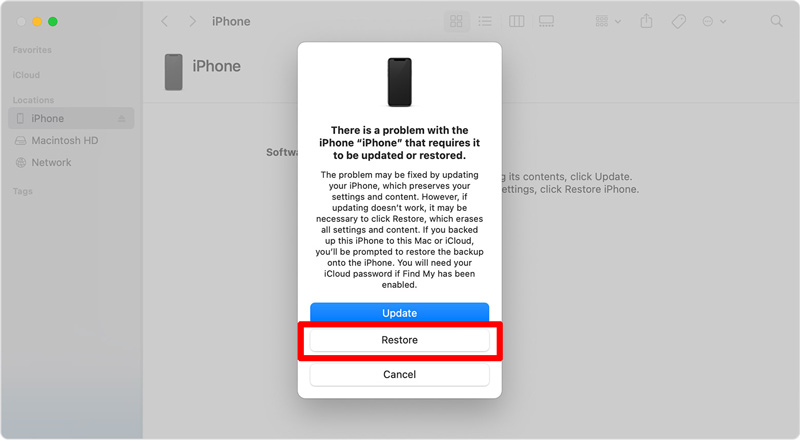
Ha az iPhone nem kapcsol be rendszerrel kapcsolatos problémák miatt, használhatja az egyszerűen használható Aiseesoftot iOS rendszer helyreállítása ennek hibaelhárításához. Segítségével könnyedén kijavíthatja az iPhone halálfekete képernyőjét, az iPhone nem kapcsol be, az iPhone leállt, és egyéb problémák.

Letöltések
iOS rendszer-helyreállítás – Az iPhone nem kapcsol be
100% biztonságos. Nincsenek hirdetések.
100% biztonságos. Nincsenek hirdetések.
Az iOS rendszer-helyreállítással kijavíthatja, hogy az iPhone nem kapcsol be sem Mac, sem Windows számítógépen. Ingyenesen telepítse és indítsa el. Mint látható, több mint 50 iPhone-problémát képes megoldani adatvesztés nélkül. Kattints a Rajt gombot továbblépni.

Két mód van az iPhone nem kapcsol be probléma elhárításához. Először használhatja a Standard mód. Ez nem okoz iPhone adatvesztést.

Csatlakoztassa iPhone-ját az iOS rendszer-helyreállításhoz. Ha az eszközt nem lehet felismerni, kövesse a képernyőn megjelenő lépéseket a helyreállítási módba állításához.
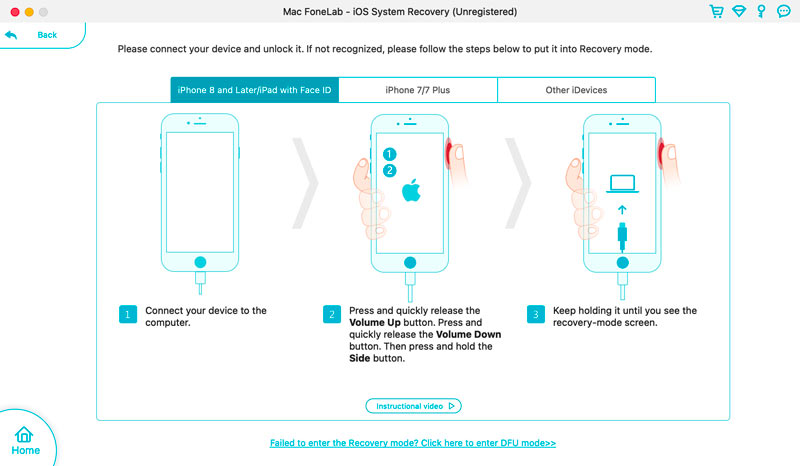
Ellenőrizze az eszközinformációkat, és ha észleli, töltse le a kapcsolódó firmware-csomagot az iPhone-modell alapján. Kattints a Következő gombot a letöltés megkezdéséhez.

A firmware-csomag letöltésének befejezése a hálózati sebességtől és a csomag méretétől függően eltart egy ideig.
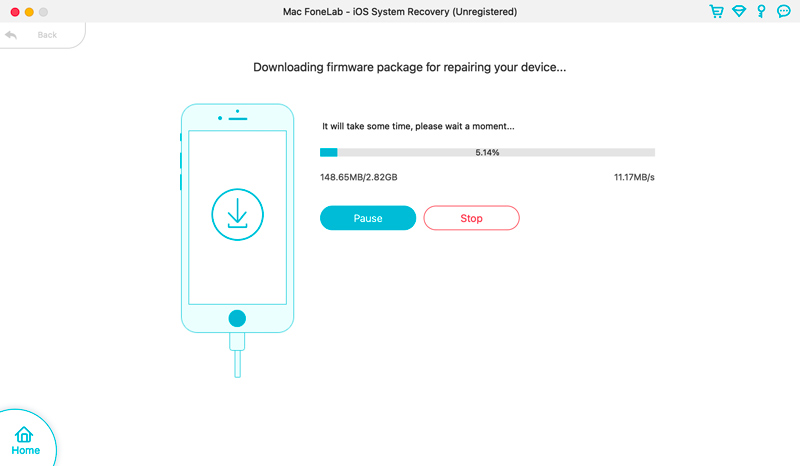
Kattintson az Fix most gombot, ha a letöltés befejeződött. Az iOS rendszer-helyreállítás megoldja a rendszerproblémát, és visszaállítja az iPhone készüléket a normál állapotba. Ha ez a módszer nem oldja meg, az iPhone nem kapcsol be, váltson a Speciális módba.

Ha csak te kicserélte az iPhone akkumulátorát vagy a képernyőt, ellenőrizze az akkumulátor vagy a képernyő csatlakozását. Szakszerű diagnózis és javítás céljából felkereshet egy hivatalos szervizközpontot is.

Ha fizikai sérülésre gyanakszik, a legjobb megoldás az, ha felveszi a kapcsolatot az Apple ügyfélszolgálatával, vagy felkeres egy hivatalos szervizközpontot szakszerű diagnózis és javítás céljából.
Ha iPhone-ja nem kapcsol be, kapcsolatba szeretne lépni az Apple ügyfélszolgálatával, látogasson el a hivatalos webhelyére, és lépjen az iPhone részre. Böngésszen az elérhető támogatási témák között, vagy keressen konkrét problémákat, amelyekkel szembesül. Az Apple átfogó hibaelhárítási útmutatókat kínál, amelyek segíthetnek a probléma önálló megoldásában. Az Apple támogatási képviselőjével az alkalmazásból is cseveghet.
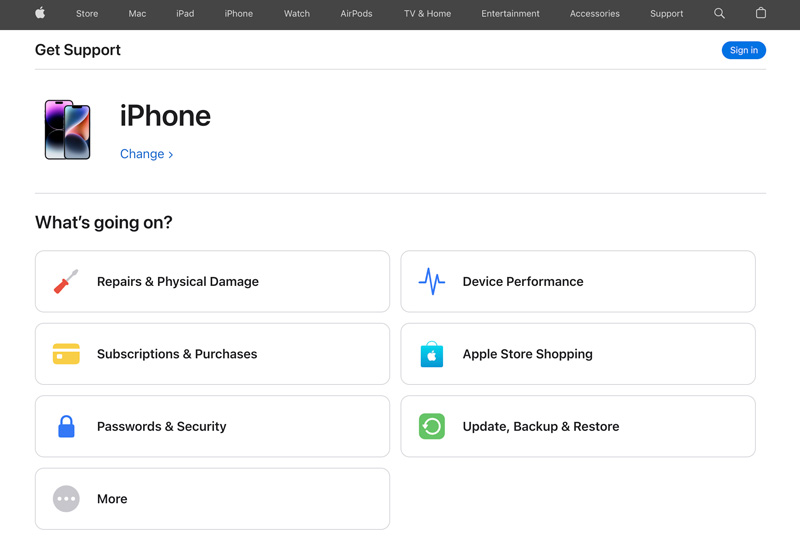
Ha nem talál megoldást a webhelyen vagy az alkalmazáson keresztül, hívja közvetlenül az Apple ügyfélszolgálatát. Ne felejtse el kéznél tartani iPhone sorozatszámát vagy IMEI-számát, mivel a támogatás során szükség lehet rá.
Ezek a tippek általános iránymutatások, és előfordulhat, hogy a megoldások nem vonatkoznak minden helyzetre. A hibaelhárítás során nagyon fontos figyelembe venni az adott iPhone-modellt, az iOS-verziót és minden egyéb releváns tényezőt.
Mi okozta a halál fekete képernyőjét egy iPhone-on?
A halál fekete képernyője iPhone-ján többféle ok is lehet. Egyes lehetséges okok közé tartozik a szoftver összeomlása vagy lefagyása, hibás alkalmazás vagy frissítés, hardverhiba, például sérült kijelző vagy akkumulátor, vagy az iPhone firmware-ével kapcsolatos probléma. Ha ezt a problémát tapasztalja, a legjobb, ha megpróbálja újraindítani az iPhone-t, frissíteni a szoftvert, vagy felvenni a kapcsolatot az Apple ügyfélszolgálatával.
Megjavíthatom, hogy az iPhone nem kapcsol be adatvesztés nélkül?
Igen, van néhány hibaelhárítási lépés, amellyel megpróbálhatja megjavítani azt az iPhone-t, amely nem kapcsol be adatvesztés nélkül. Először is meg kell győződnie arról, hogy az iPhone elegendő akkumulátorral rendelkezik. Ezután indítsa újra, vagy csatlakoztassa a számítógéphez a probléma megoldásához. Ezenkívül használhatja a Standard módot az ajánlott Aiseesoftban iOS rendszer helyreállítása Az iPhone nem kapcsol be adatvesztés nélkül. Ne használja az iTunes vagy a Finder alkalmazást az iPhone visszaállításához, ha nem készült nemrégiben biztonsági másolat.
Hogyan juthatok be az iPhone-omba, ha nem kapcsol be?
Ha az iPhone nem kapcsol be, győződjön meg arról, hogy az iPhone akkumulátora elegendő energiával rendelkezik. Töltse fel és indítsa újra. Csatlakoztassa iPhone-ját a számítógéphez, és segítse a kapcsolat létrehozását. Ha észleli, használhat iOS adatkezelő eszközt, például az Aiseesoftot iPhone Data Recovery hogy bejusson iPhone-jába és kezelje a különféle adatokat.
Következtetés
Több oka is lehet Az iPhone nem kapcsol be, kezdve a lemerült akkumulátortól a hardverhibákig. Ebben a bejegyzésben megvitattuk a leggyakoribb okokat, és hatékony megoldásokat kínáltunk a probléma megoldására. Ne felejtsen el rendszeresen biztonsági másolatot készíteni fontos iPhone adatairól, hogy elkerülje az adatvesztést a hibaelhárítás során.

Javítsa az iOS rendszerét normál helyzetbe számos olyan kérdésben, mint a DFU mód beépülése, a helyreállítási mód, a fejhallgató mód, az Apple logó stb., Normál állapotba, adatvesztés nélkül.
100% biztonságos. Nincsenek hirdetések.
100% biztonságos. Nincsenek hirdetések.